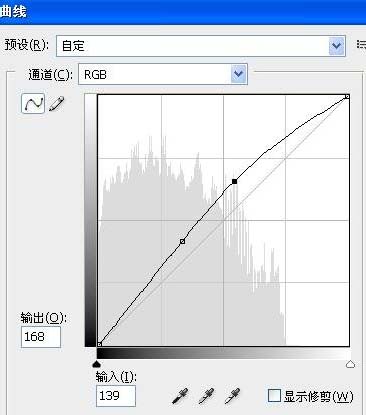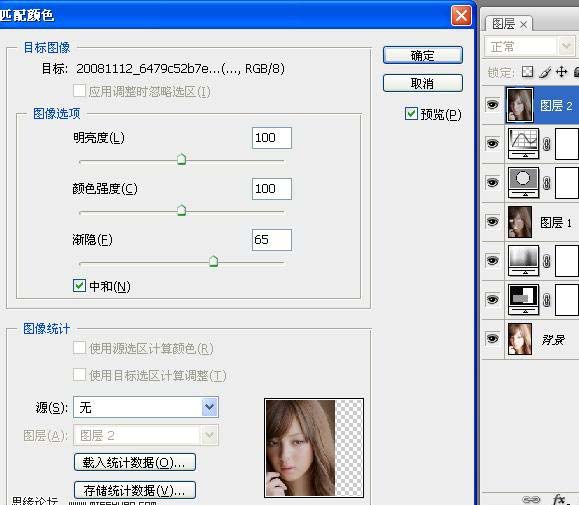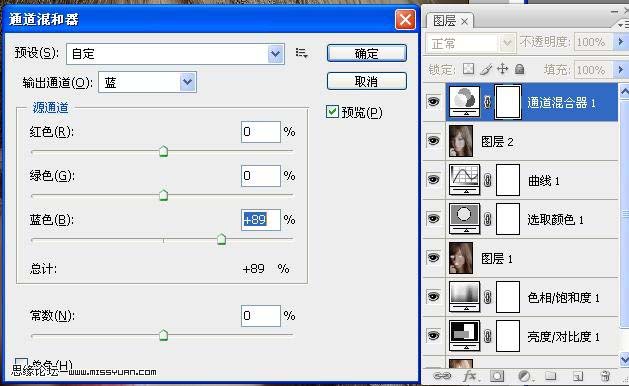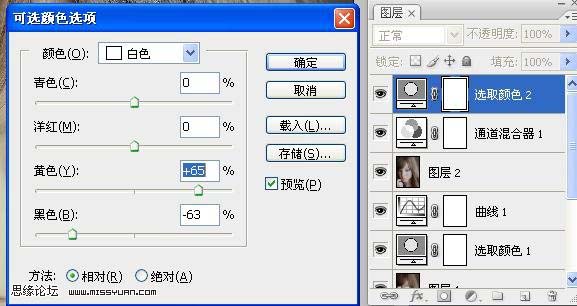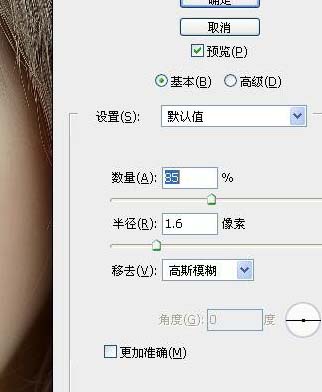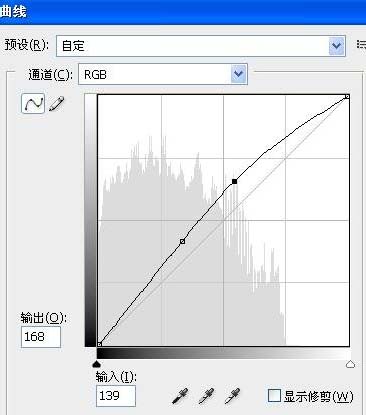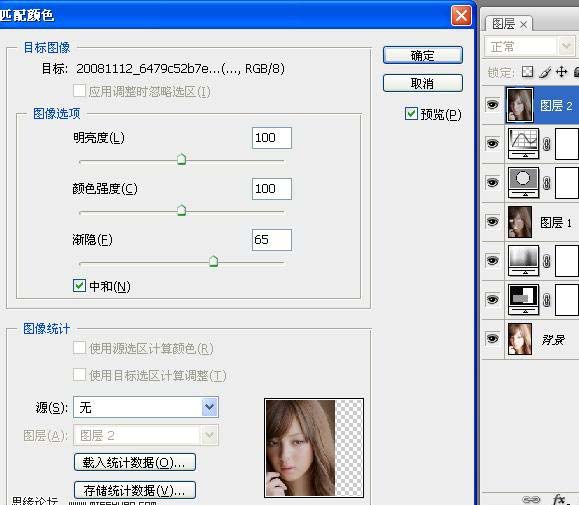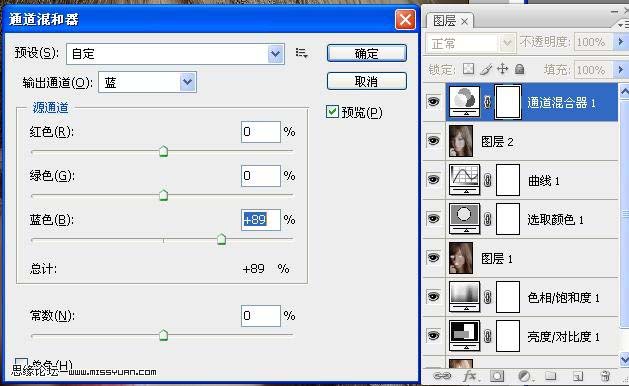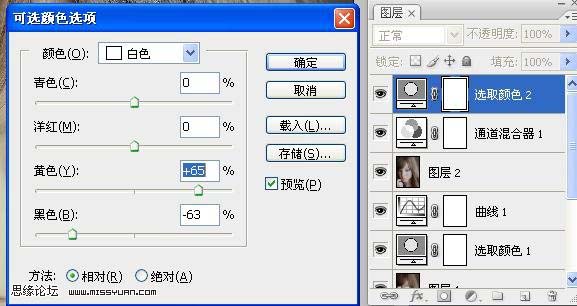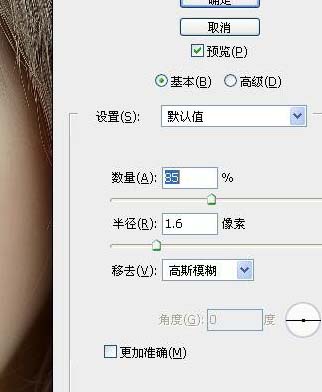每个人都希望每天都是开心的,不要因为一些琐事扰乱了心情,闲暇的时间怎么打发,关注图老师可以让你学习更多的好东西,下面为大家推荐Photoshop综合修复曝光过度人物照片,赶紧看过来吧!
本教程介绍曝光过度照片的修复及调色教程。作者运用的手法非常灵活,采用多种方法综合美化,效果非常实用。当然修复的方法也很多,大家可以尝试其它方法修复。 原图
最终效果
1、创建亮度/对比度调整图层,参数设置如下图。
2、创建色相饱和度调整层,参数如图,然后盖印可见图层(ctrl+alt+shift+e),使用NEAT IMAGE磨皮注意嘴的细节部分。
3、新建可选颜色调整层参数如图前三步为暗压方法。
4、新建曲线调整层参数如图。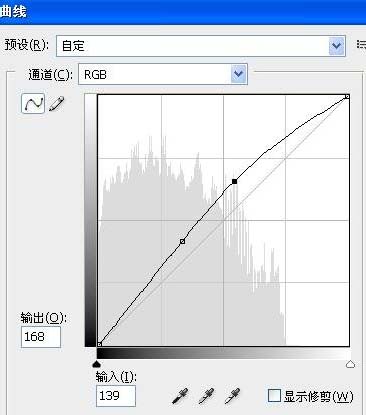
5、盖印可见图层(ctrl+alt+shift+e),匹配颜色,参数如图。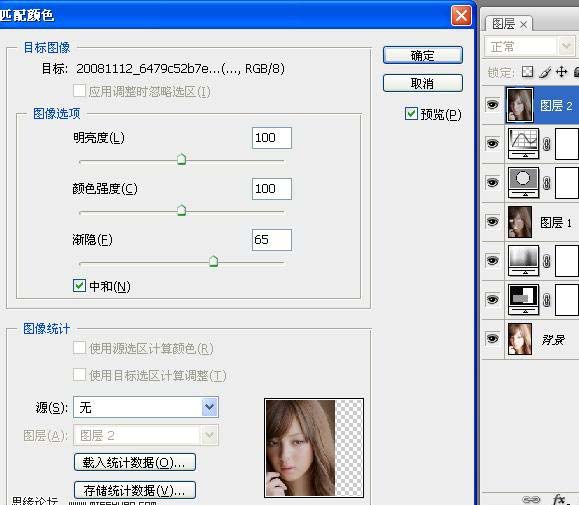
6、创建通道混合器调整图层,参数设置如下图。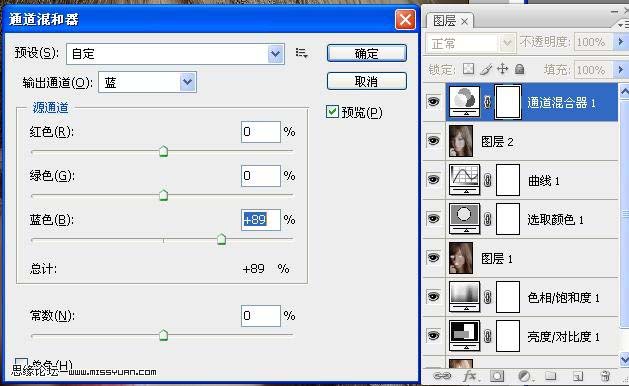
7、创建可选颜色调整图层。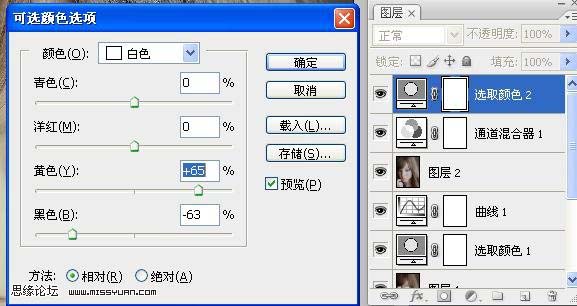
8、执行:图像 运算,计算参数如图。按住ctrl点击ALPHA通道出现警告图标。返回图层。新建一个图层。为嘴上点颜色参数如图。


9、盖印可见图层。再次按住ctrl点击ALPHA通道出现警告图标。返回图层。锐化。参数如图。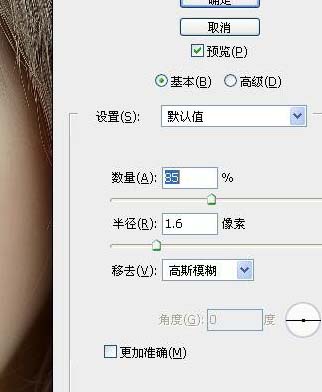
(本文来源于图老师网站,更多请访问http://m.tulaoshi.com/psxpcl/)10、创建照片滤镜调整图层,参数设置如下图。
11、创建可选颜色调整图层,参数设置如下图,确定后完成最终效果。
(本文来源于图老师网站,更多请访问http://m.tulaoshi.com/psxpcl/)